win11怎么把网速调到最快 win11提升网速方法
win11怎么把网速调到最快?win11作为最新的一个操作系统,很多小伙伴在使用过程中会发现自己的网速越来越差劲,与刚刚下载下来相比差别会十分巨大,很多用户都会认为是自己的系统是不是发生了故障,接下来就让小编带大家前去了解一下win11网速调节方法,希望对大家有所帮助。
具体步骤如下:
1.首先我们通过快捷键“win+r”打开运行对话框,输入:gpedit.msc指令;
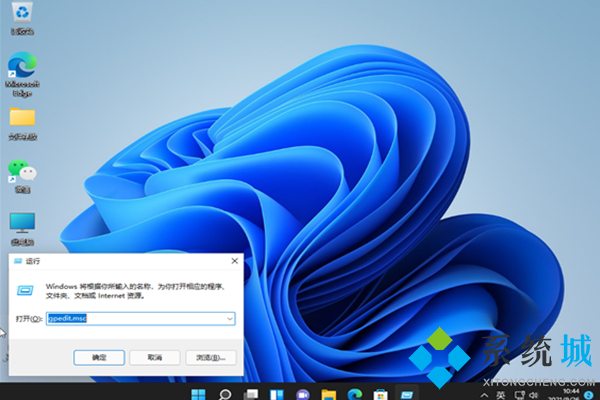
2.随后即可进入本地策略组;
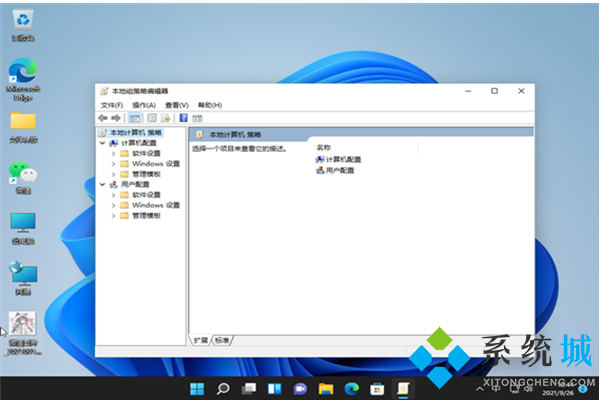
3.随后展开管理模板,并选中下方的“Qos数据包计划程序”;
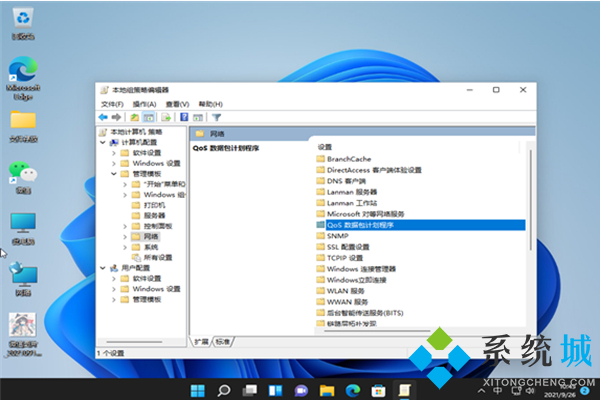
4.然后窗口右侧的“限制可保留带宽”进入其页面;
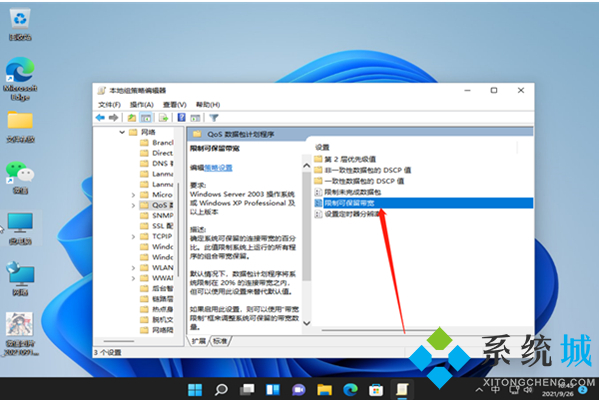
5.最后选择页面之中的“已启用”并设定带宽限制为“0”,单击确定即可。
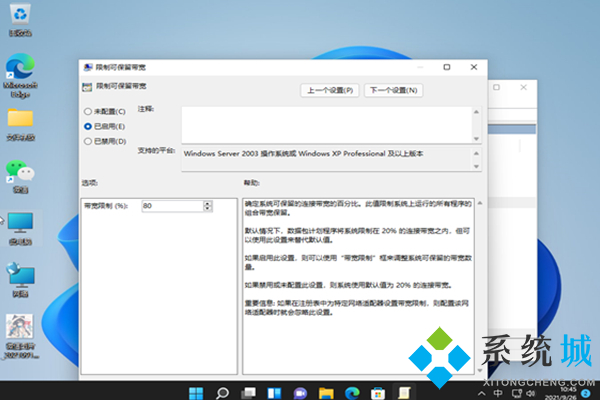
以上就是小编收集的win11系统提升网速的方法,希望对大家有所帮助。
我告诉你msdn版权声明:以上内容作者已申请原创保护,未经允许不得转载,侵权必究!授权事宜、对本内容有异议或投诉,敬请联系网站管理员,我们将尽快回复您,谢谢合作!










